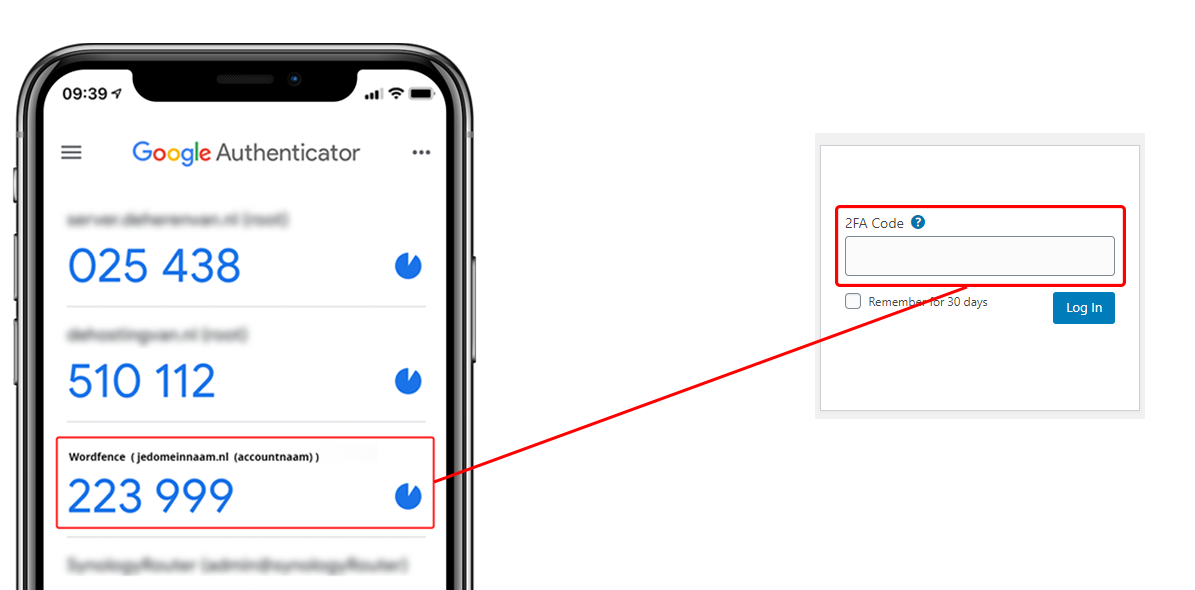Hoe activeer ik tweestapsverificatie
Jeroen
Laatste update 4 jaar geleden
Met tweestapsverificatie (two-factor Authentication / 2FA), maak je het hackers extra moeilijk om toegang te krijgen tot de website. Ze hebben niet alleen je gebruikersnaam en wachtwoord nodig, maar ook een unieke code op een tweede apparaat. Door het instellen van tweestapsverificatie voeg je een extra beveiligingslaag toe aan je WordPress website. Deze uitleg is voor het activeren van 2FA in combinatie met de WordFence plug-in.
1 Installeer op je mobiel de gratis ‘Google authenticator app’.
2 Voeg een account (+) toe en gebruik de optie: 'code scannen'.
3 Je kunt op je PC inloggen op WordPress, scan de QR code die nu verschijnt (code 1) of ga in het dashboard naar WordFence > Login Security
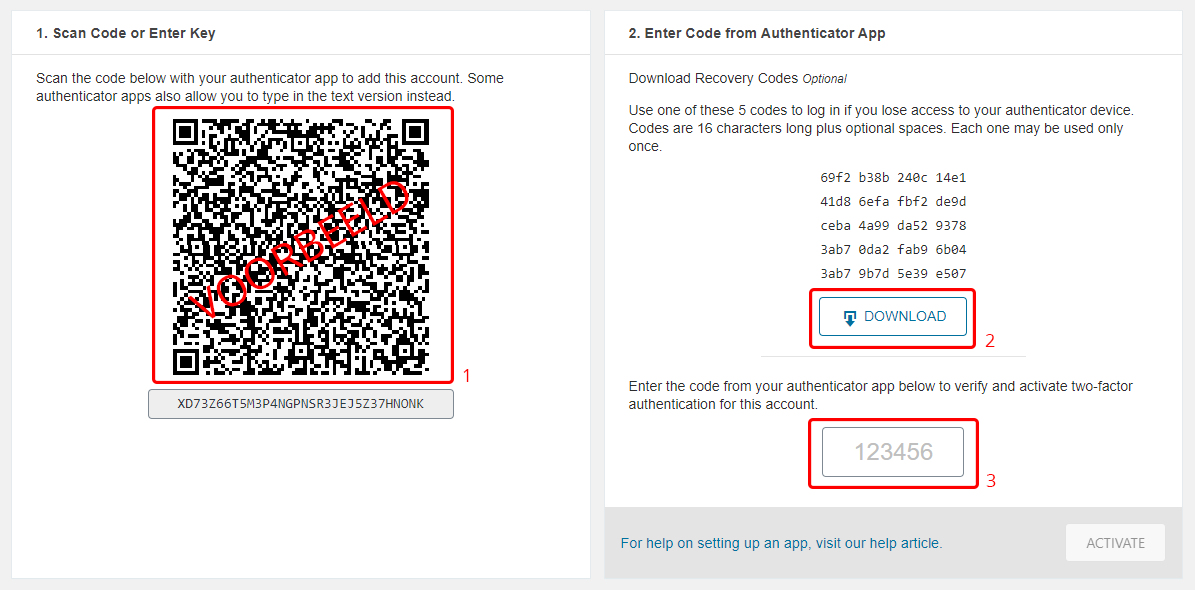
4 Download de herstelcodes, deze zijn nodig bij verlies van je telefoon, bewaar deze codes op een veilige plek of print deze.
5 Voer nu de 6-cijferige code in bij veld 3 die in beeld is op de Google Authenicator app op je mobiel.
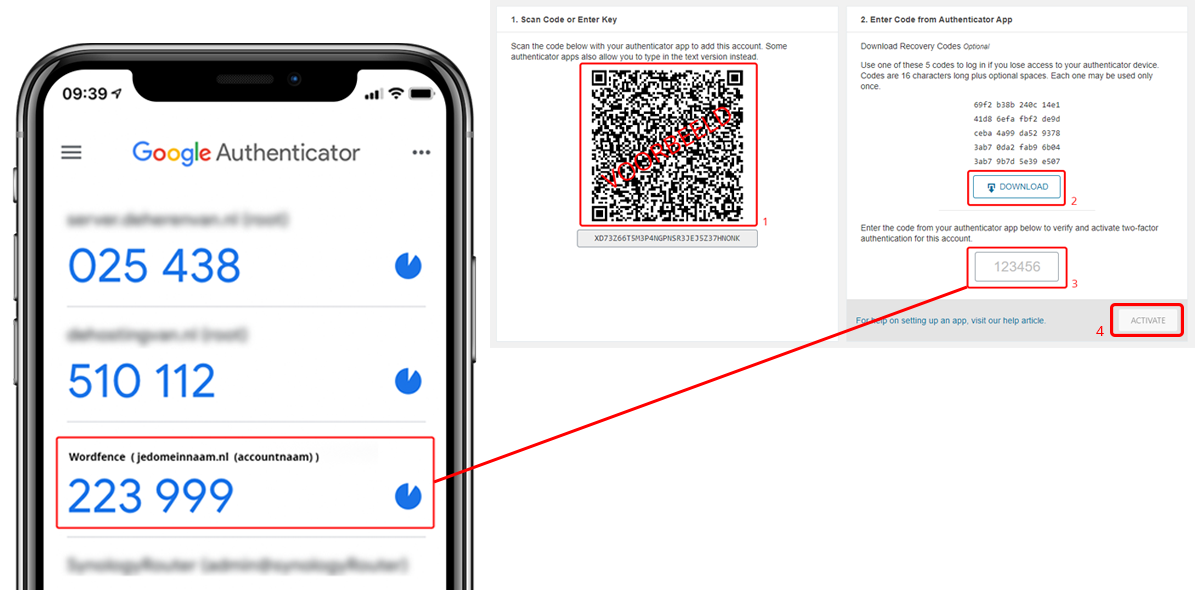
6 Activeer de beveiliging met de knop 'Activate' (Knop 4).
7 Je account is nu voorzien van een veilige tweestapsverificatie.
8 Bij het inloggen vragen we nu om de 2FA code. Deze wisselende code kun je terugvinden in de Google Authenicator app.